5 complementos de WooCommerce para su tienda en línea (guía breve sobre cómo usarlos)
Publicado: 2017-10-10Si usa WordPress para ejecutar su tienda en línea con la ayuda de WooCommerce, entonces obviamente aprovecha algunas oportunidades adicionales que brinda esta plataforma de venta en línea. Excepto por muchas extensiones disponibles para WooCommerce, hay muchos complementos adicionales de WooCommerce diseñados por desarrolladores modernos y disponibles tanto de forma gratuita como de pago.
En esta publicación, hablaremos sobre los 5 mejores complementos de WooCommerce que serán realmente útiles para ampliar la funcionalidad de su tienda y brindar nuevas posibilidades para representar sus productos a los compradores potenciales.
Le mostraremos cómo usar cada uno de los siguientes complementos, administrar su configuración y disfrutar de las nuevas oportunidades que brinda. Así que empecemos.
Conmutador de moneda de WooCommerce

El primer complemento del que hablaremos es WooCommerce Currency Switcher, que es una buena solución para que los visitantes y compradores de su sitio web puedan cambiar entre las monedas disponibles. Un cliente también podrá comprar un producto pagándolo en la moneda seleccionada. Por cierto, la moneda se puede cambiar automáticamente según la IP de los visitantes.
Entonces, primero instale este complemento para comenzar a trabajar con él.
Vaya a Complementos -> Agregar nuevo.
Escriba el nombre del complemento en el campo de búsqueda.
Haga clic en el botón Instalar ahora .
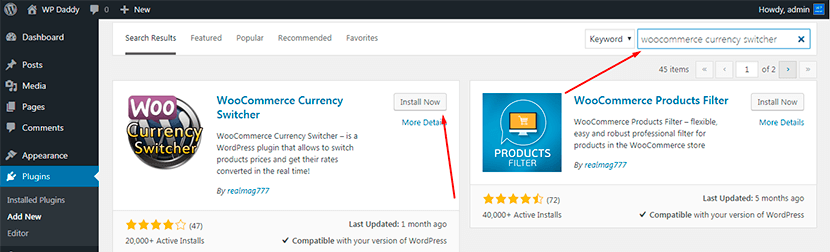
Después de instalar el complemento, haga clic en el botón Activar .
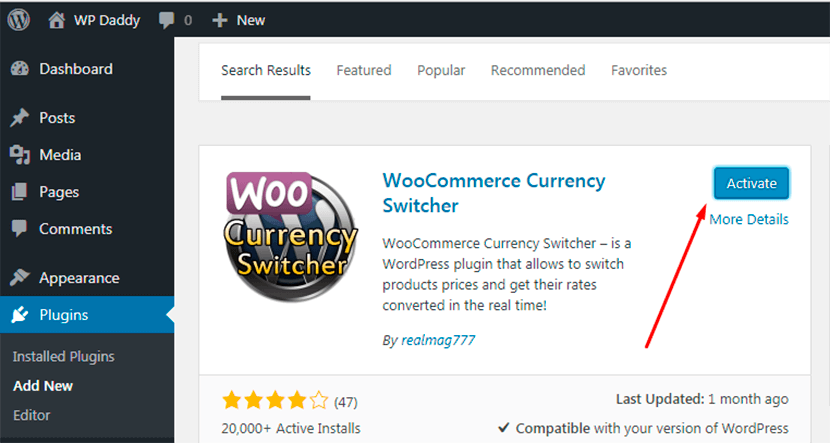
Vaya a Complementos -> Complementos instalados y verá su complemento activado recientemente en la lista. Haga clic en el enlace Configuración debajo del nombre del complemento y será redirigido a la página con la configuración.

Aquí puede agregar o eliminar monedas, arrastrar y soltar las monedas para cambiar su orden, seleccionar el símbolo de moneda de la lista del menú desplegable, elegir una bandera para cada moneda, etc.
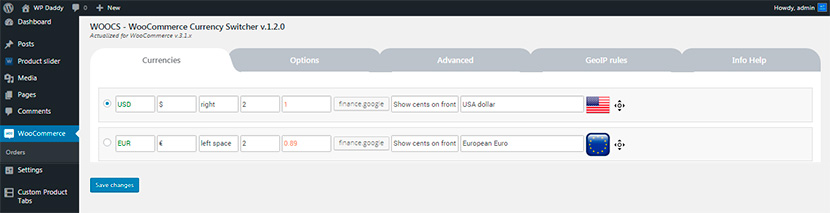
También puede administrar las opciones generales y avanzadas, así como establecer las reglas de GEOIP para sus monedas disponibles. Si desea obtener más opciones y posibilidades para este complemento, también puede probar su versión premium.
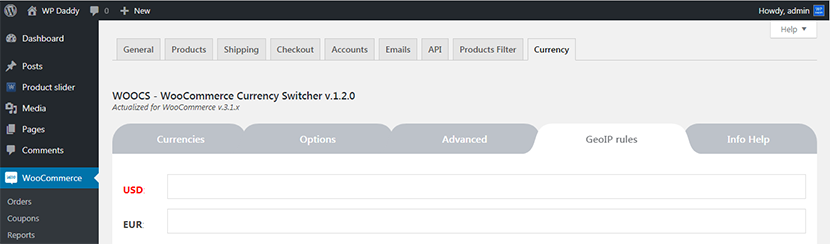
Después de administrar todas las configuraciones, guarde todos los cambios que acaba de realizar y continúe.
Vaya al menú Apariencia -> Widgets y verá tres widgets de este complemento disponibles allí. Incluyen un cambiador de divisas, un conversor de divisas y tasas de divisas. Haga clic en el widget seleccionado y luego elija dónde agregarlo a la página de su sitio web.
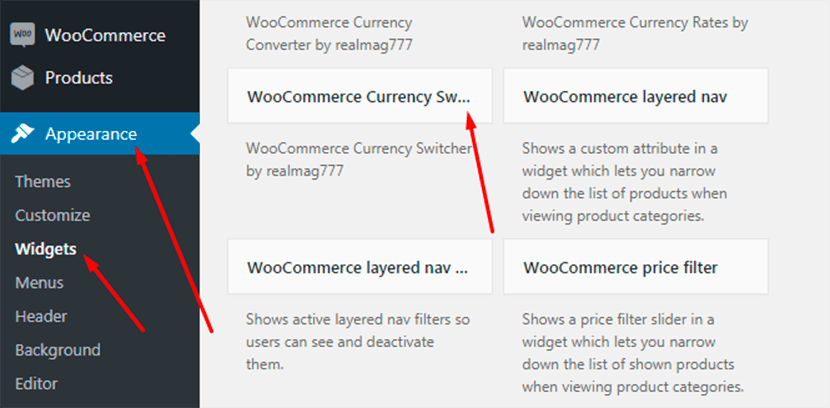
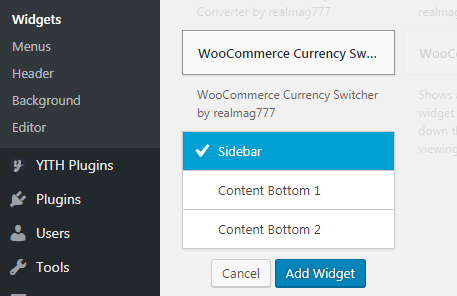
Si prefiere una barra lateral, guarde el widget en la barra lateral y luego visite su tienda para ver el cambio de moneda en vivo.
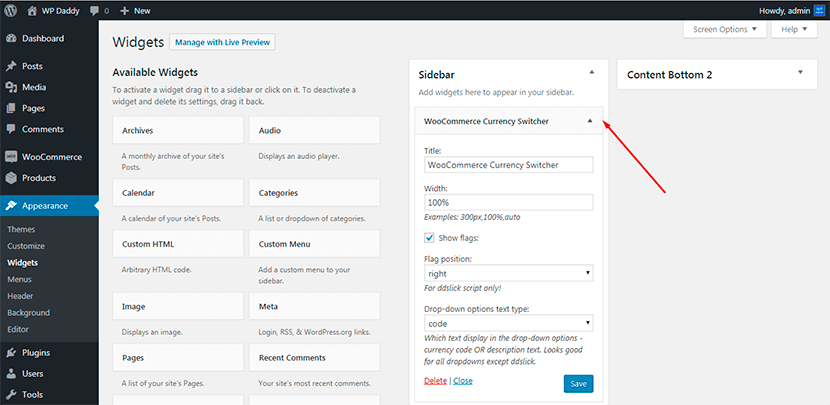
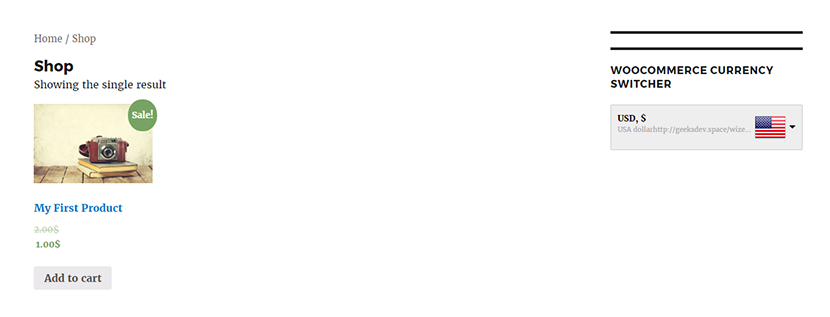
También puede agregar otros 2 widgets donde prefiera en su página web y verlos en vivo también.
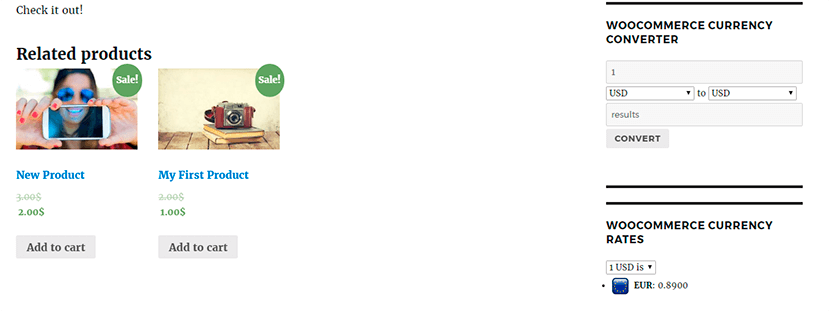
Ahora sus clientes son libres de elegir la moneda que mejor se adapte a su ubicación y comprar productos con comodidad.
Filtro de productos de WooCommerce

Otro complemento para ayudarlo a organizar su tienda es WooCommerce Products Filter. Es extremadamente fácil de usar, instalar y configurar. Permite a tus clientes buscar un producto filtrándolo por categorías, atributos, etiquetas de producto, precio y más características.
Instale el complemento tan fácilmente como se describe anteriormente y luego actívelo con un solo clic. En la lista de complementos instalados , haga clic en el enlace Configuración para abrir y administrar la configuración. Aquí puedes consultar las características por las que tu producto será buscado por los clientes. También puede administrar el diseño y otras opciones avanzadas y regulares disponibles.
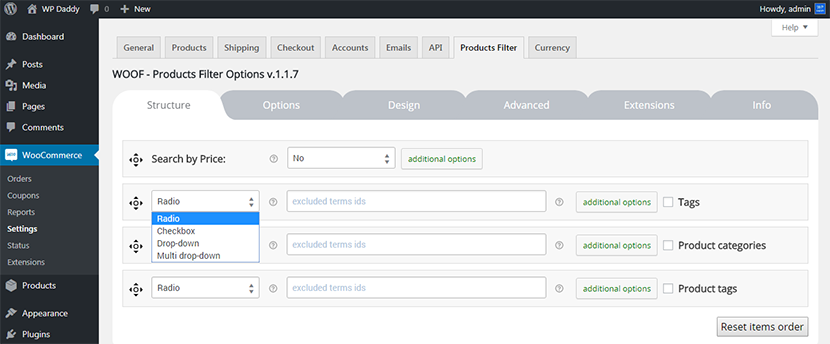
Si va a la pestaña Extensiones, verá que la mayoría de ellas están disponibles principalmente para una versión de complemento premium.
Una vez que haya realizado todos los cambios y los haya guardado, puede agregar fácilmente un widget de filtro de productos en su página a través del menú Apariencia -> Widgets de la misma manera que se mencionó anteriormente. Luego vaya a su tienda y vea el filtro de productos en vivo. Realmente funciona.
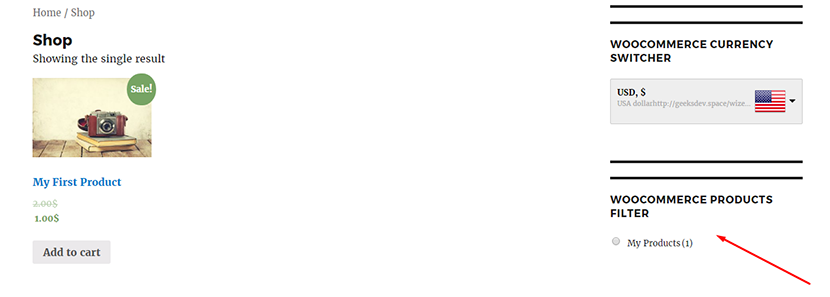
Pestañas de productos personalizadas para WooCommerce
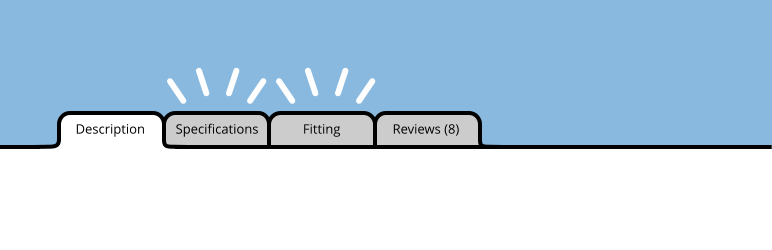

Otro complemento útil llamado Pestañas de productos personalizados para WooCommerce es esa misma herramienta que puede ser útil para agregar pestañas personalizadas para productos. Puede agregar pestañas con tamaños de productos, colores de productos y cualquier otra pestaña que prefiera.
Después de instalar y activar el complemento, verá el menú Pestañas de productos personalizados en su panel de administración. Al hacer clic en el enlace Agregar pestaña , podrá crear una nueva pestaña con su título, nombre y contenido únicos.
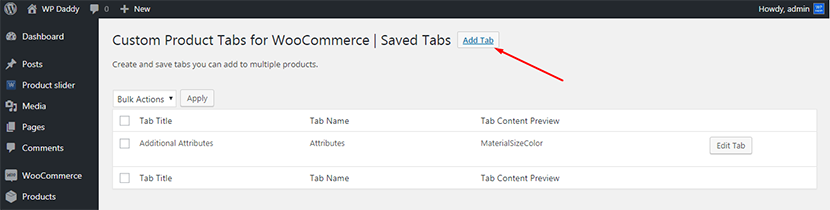
No olvide hacer clic en el botón Guardar pestaña después de haber realizado todos los cambios.
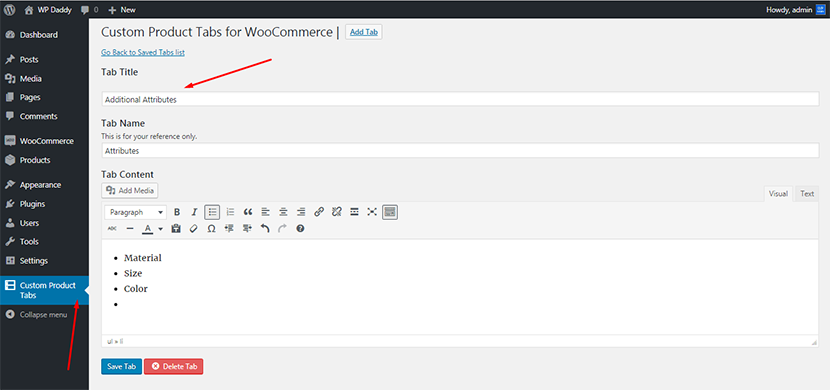
Luego vaya a Productos -> Todos los productos y elija cualquier producto de la lista a la que le gustaría agregar una pestaña personalizada.
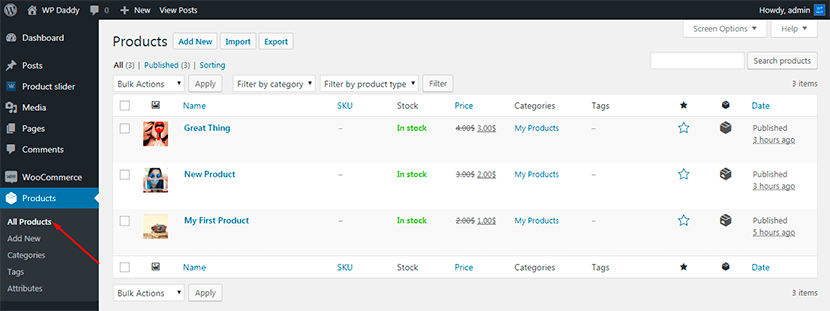
Seleccione Pestañas personalizadas en la lista de datos del producto y agregue una pestaña guardada que haya creado recientemente.
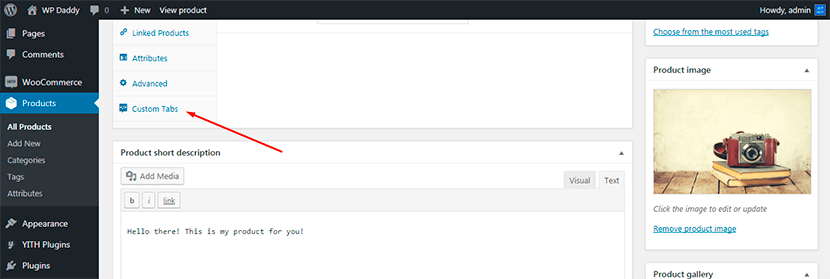
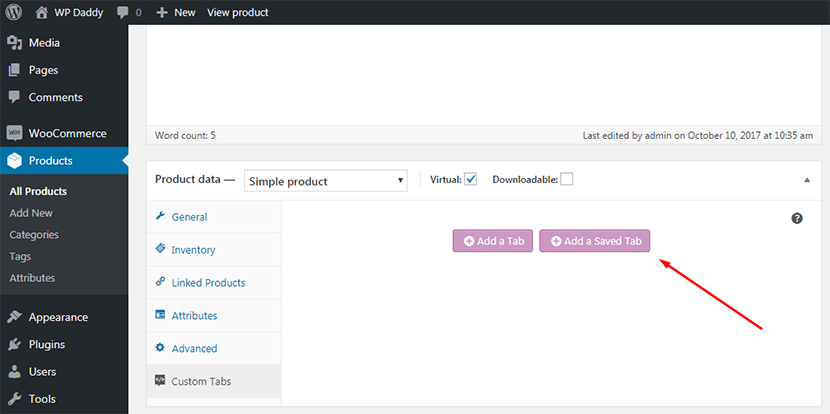
Después de eso, haga clic en el botón Guardar pestañas .
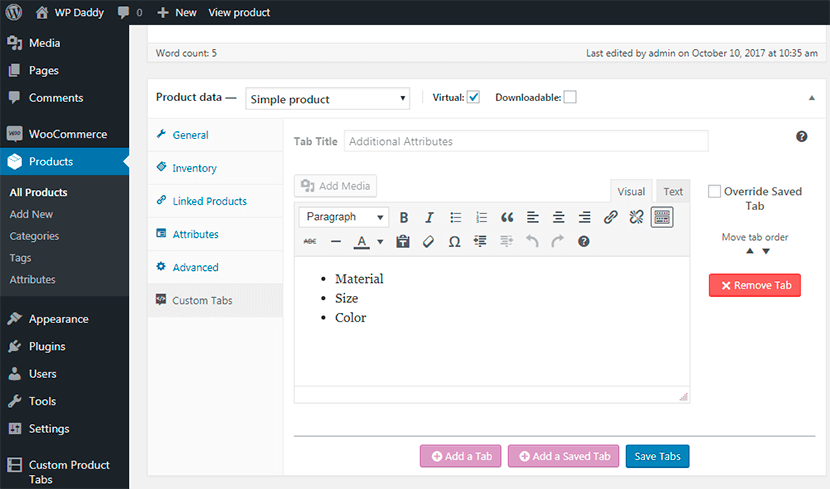
Cuando haya terminado, verá la nueva pestaña disponible en vivo en la página de su producto.
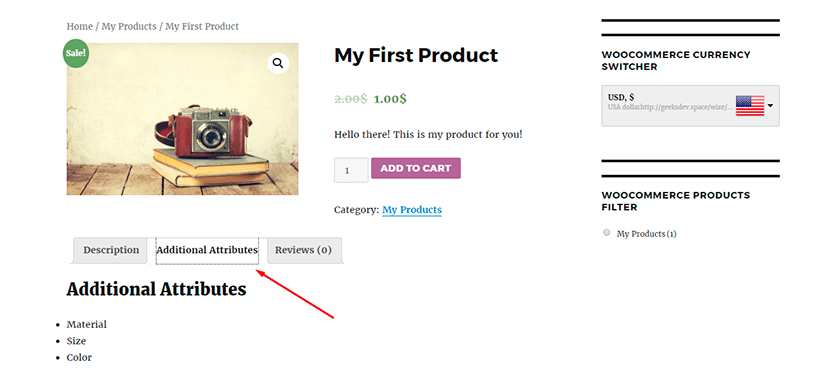
Lista de deseos de YITH WooCommerce
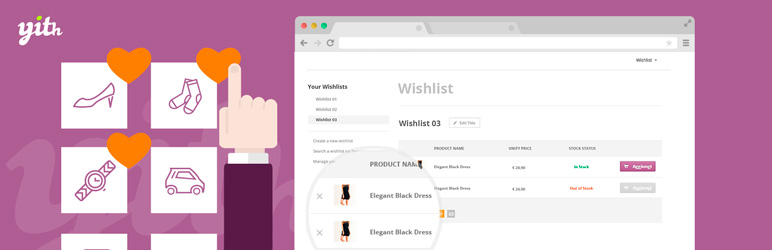
Un excelente complemento de lista de deseos de YITH WooCommerce permite crear un botón Agregar a la lista de deseos y una funcionalidad de lista de deseos para su tienda en línea. También puede compartir su lista de deseos creada en las redes sociales si lo desea.
El complemento es tan fácil de instalar y activar como todos los demás. Después de eso, abra una Lista de deseos en el menú de su tablero y administre la configuración general según sus necesidades. También puede administrar los colores eligiendo el estilo del tema o los colores personalizados que prefiera. El complemento también viene con una versión premium que puede descargar aquí.
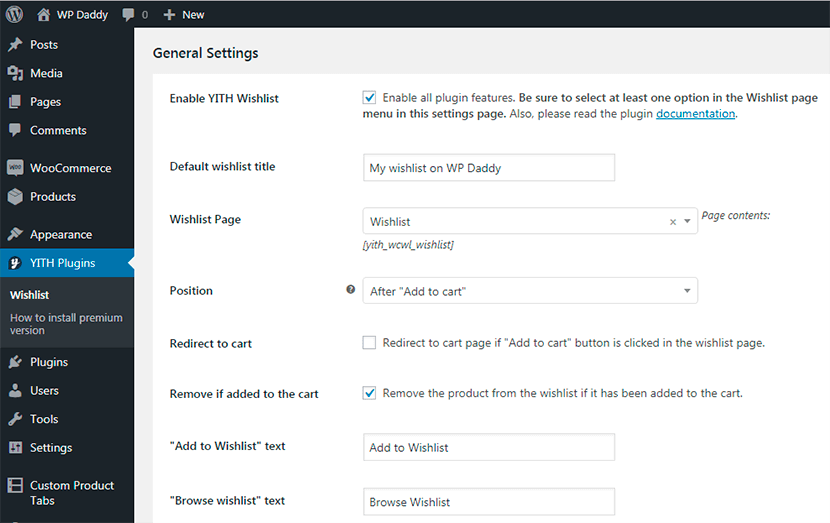
Simplemente guarde sus cambios después de administrar la configuración y la función de lista de deseos aparecerá en su sitio web, puede verlo en vivo.
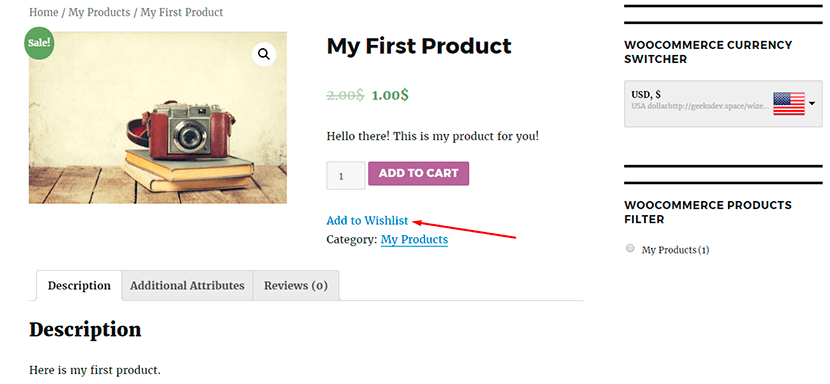
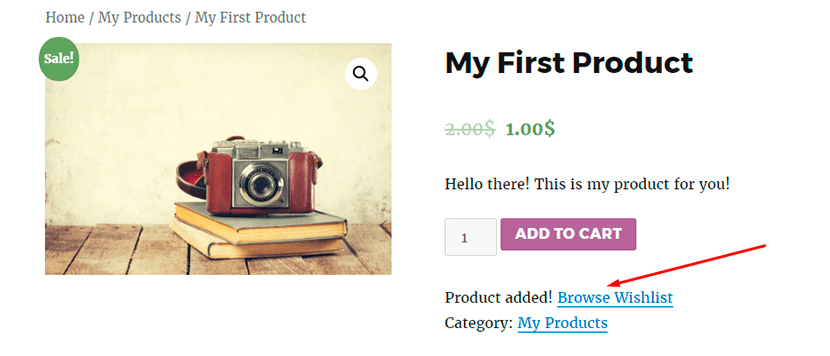
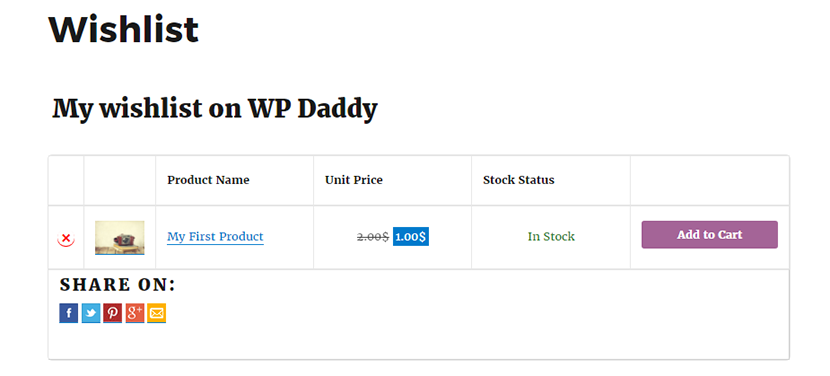
Deslizador de productos de WooCommerce
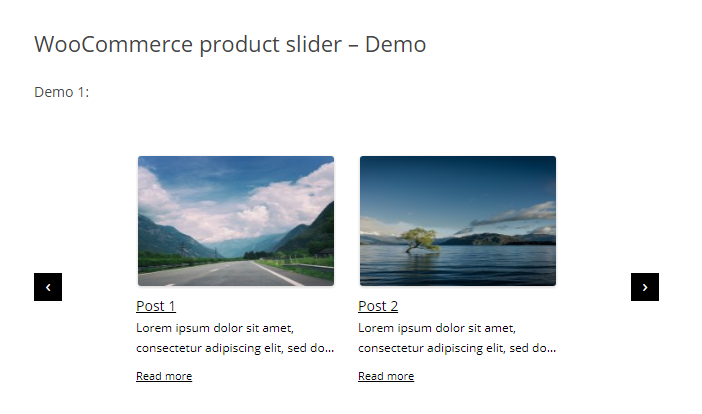
El complemento WooCommerce Product Slider permite la creación de un carrusel receptivo y fácil de usar con muchas funciones. Puede crear varios controles deslizantes en su página web y colocarlos donde desee. Se puede utilizar para mostrar productos filtrados por categorías específicas, diferentes o múltiples.
Después de instalar y activar el complemento, obtendrá el menú Product Slide r en su tablero. Vaya a Configuración para configurar el complemento según sus necesidades. Aquí puede elegir un lugar de carga, habilitar o deshabilitar jQuery, cargar tránsito, ventana emergente magnifica, etc.
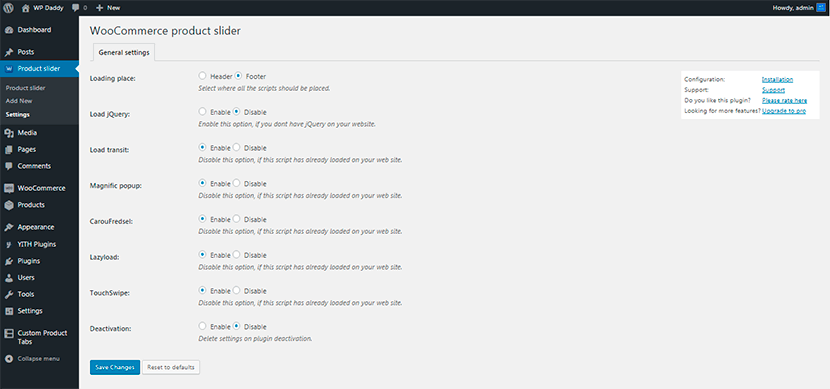
Vaya a Control deslizante de productos -> Agregar nuevo y administre las opciones para crear su control deslizante. Después de crear el control deslizante, obtendrá el código abreviado que puede colocar en cualquier lugar de su sitio web.
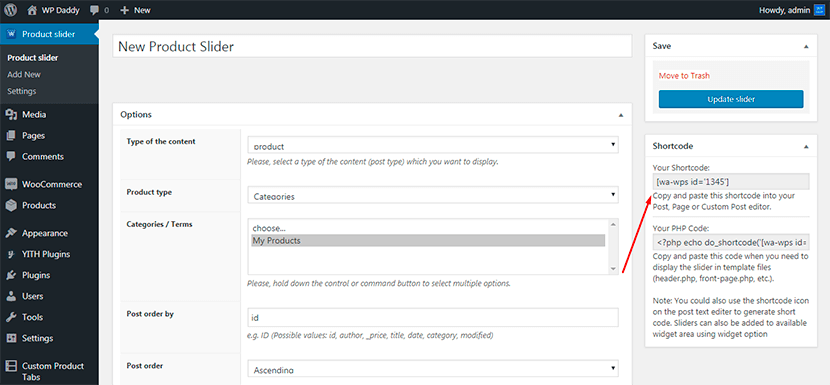
Por ejemplo, vaya a Páginas -> Agregar nuevo , elija el título de su control deslizante e inserte el código abreviado en el área de contenido. Luego publica la página.
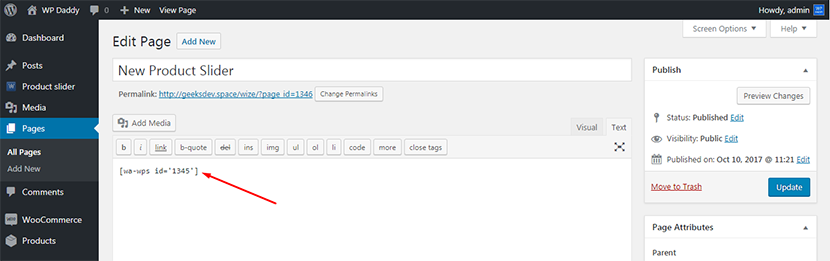
Puede ver el control deslizante del producto en su nueva página en vivo.
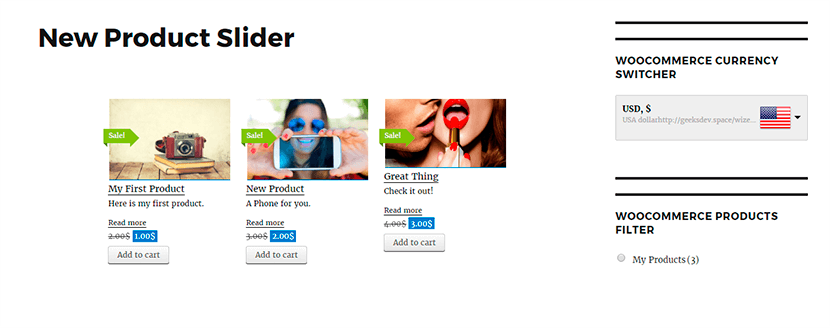
Esperamos que esta breve guía lo ayude a pensar fácilmente en cómo usar todos los complementos mencionados anteriormente justo después de haberlos instalado. También puede consultar las páginas oficiales y ver las demostraciones de cada complemento para comprender su funcionalidad en detalle. Siga los enlaces en la publicación.
